电脑如何设置自动关闭显示器的时间
作者:本站整理 时间:2015-10-14
在工作生活中,你一定有遇到工作到一半要离开去开会或是做其他事情的情况,这段时间可长可短,在这期间你都没有在电脑前面,而且电脑又不能关机,如果你的显示器保持长亮状态,不仅会耗电,而且还会被别人看你的隐私,一般我们会将电脑屏幕切换到锁屏模式,一方面能起到节能环保的作用,另一方面又可以保护自己电脑里的隐私。但是我们忘记锁屏的时候,那该怎么办?如果可以设置电脑自动关闭显示器的时间那就方便多了。
1、首先在电脑上打开【控制面板】选项,可通过左下角的开始菜单进入控制面板选项,在控制面板界面可以看到【个性化】选项,如下图所示。
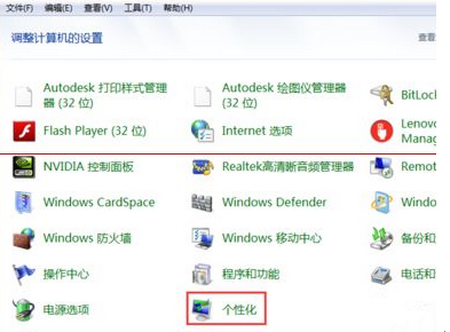
2、点击【个性化】选项,进入控制面板个性化界面,在左侧菜单栏里可以看到【显示】选项,如下图所示。
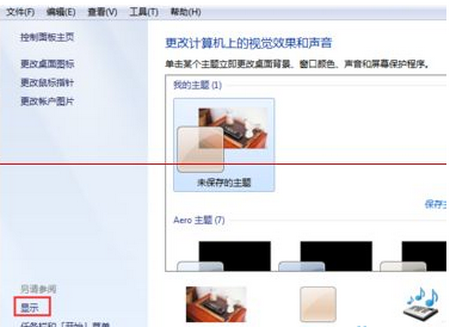
3、点击【显示】选项,进入控制面板显示界面,在左侧菜单栏里可以找的【调整亮度】选项,如下图所示。
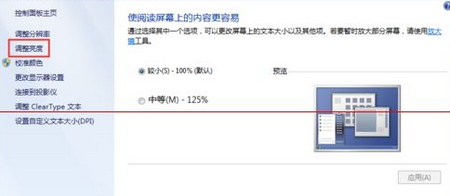
4、点击【调整亮度】选项,进入控制面板电源选项界面,在该界面的左侧菜单栏里就可以找到【选择关闭显示器的时间】选项了,如下图所示。

5、点击【选择关闭显示器的时间】选项,进入编辑计划设置界面,在该界面可以看到关闭显示器选项了,笔记本电脑有用电池和接通电源两种方式,如下图所示。
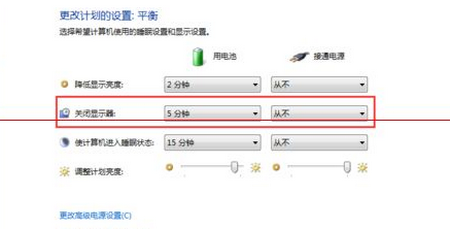
6、分别对两种方式进行设置,设置完成后点击【保存修改】,设置即可生效,当到达指定时间后电脑会自动关闭屏幕。
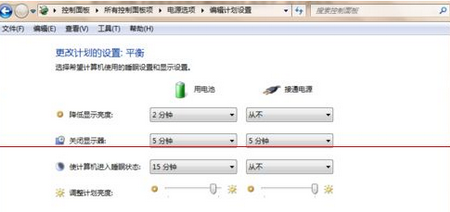
注意事项:其它系统可能设置不尽相同,但是都可以实现自动关闭显示器的功能。
相关文章
相关推荐
-

oCam V157.0中文版(屏幕录制)
-
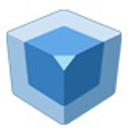
多玩魔兽盒子官方版
-

畅销进销存 V4.3.9.1(采购管理工具)绿色版
-

Adobe Photoshop CC 2017 64位官方版 v18.0
-

饼干警长QQ表情3D版
-

易捷录音整理助手官方版 v7.01
-
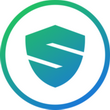
刷机精灵 3.5.3.188官方版(安卓刷机工具)
-

Google Earth Pro官方版 V7.2
-

双色球缩水王精英版 v1.0
-

威力酷烧CyberLink Power2Go v11.0.1013.0
-

Free Opener 2.5.0.0免费版(文件浏览器)
-

烁光PDF转换器官方版
-

Encrypt Care V1.1官方免费版(文件加密工具)
-

文体用品收银管理软件 9.2(收银系统)
-

浩方电竞平台官方版 v7.2.0.9
-

Illustrator CC 2015.3 32位绿色版 v20



